A 3D-objekte pontos elhelyezése alapvető képesség a Cinema 4D világában. A mozgás-, forgatás- és méretezőeszközök hatékony használatával megvalósíthatod kreatív vízióidat, de elkerülheted azokat a hibákat is, amelyek különösen az elején gyakran előfordulnak. Ebben az útmutatóban lépésről lépésre fogod megtanulni, hogyan mozgass, forgasz és méretezz biztonságosan és hatékonyan, hogy előrehaladhass a projektjeidben.
Legfontosabb ismeretek
- Csak akkor mozgass tárgyakat, amikor tudod, hová kell őket helyezni.
- Használj helyesen tengelyeket a pontos elhelyezés érdekében.
- Pontosan használd a méretező és forgató eszközöket a kívánt eredmények eléréséhez.
- Gyakorold az eszközök használatát, hogy gyorsan tudj váltani a különböző funkciók között.
Lépésről lépésre útmutató
Kezdjük az alapvető eszközökkel, amelyek rendelkezésedre állnak, hogy a 3D-objektumokat mozgassuk, forgassuk és méretezzük.
1. Mozgáseszköz Ahhoz, hogy egy 3D-objektumot a Cinema 4D-ben mozgassunk, aktiváld a mozgáseszközt. Ügyelj arra, hogy csak akkor használd, amikor pontosan tudod, hová kell elhelyezni az objektumot. Példa: Ha készítettél egy piramist, amit tetőként szeretnél használni, akkor hagyd a középpontban, amíg az alatta lévő tárgyat, például egy kockát, elhelyezed. Amint a cél meg van határozva, kattints a piramisra és húzd fel a Y-tengely mentén. Ügyelj arra, hogy ne húzz más irányba, hogy biztosítsd a pontos elhelyezést.
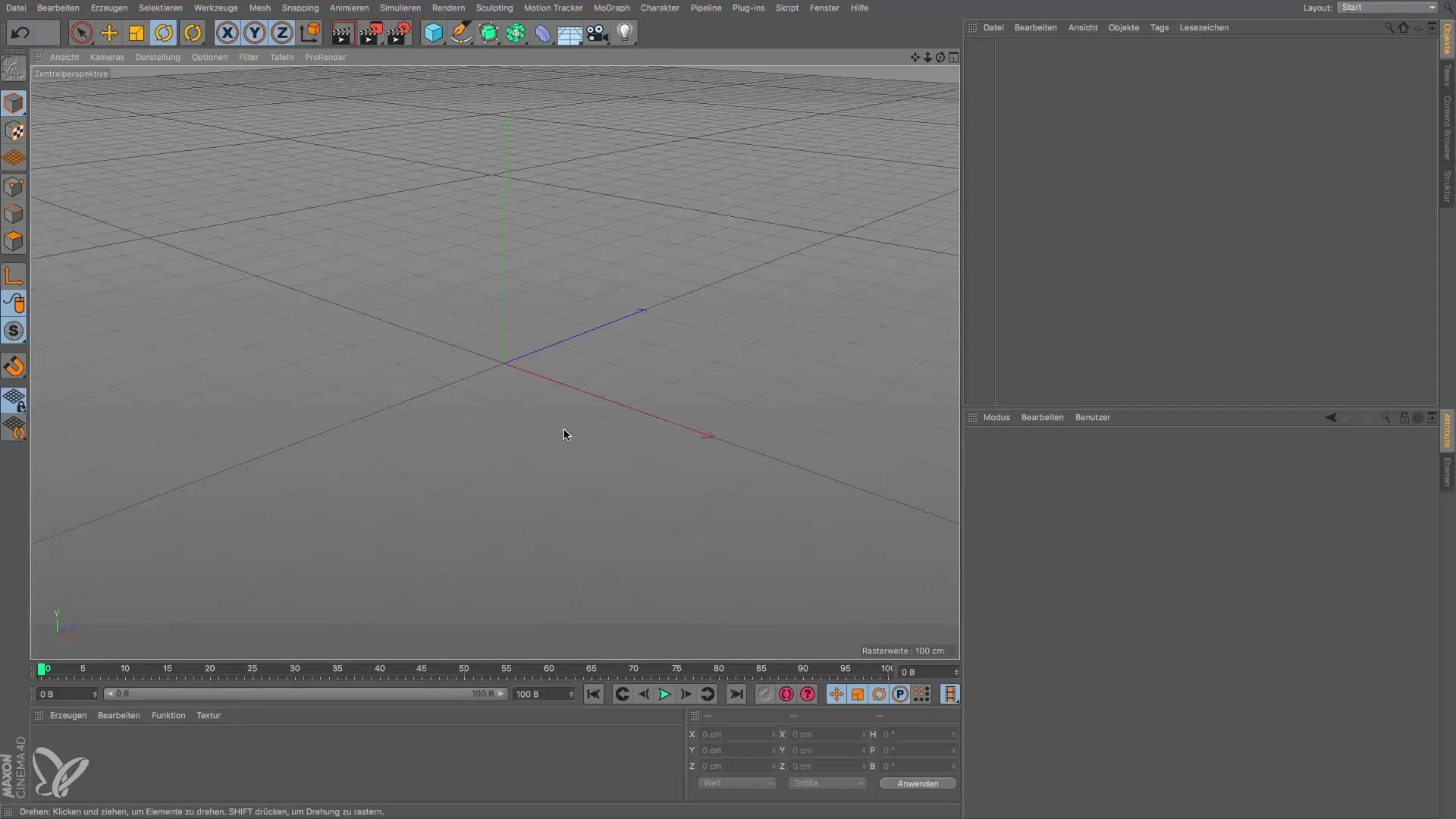
2. Méretezőeszköz Egy objektum méretezése szintén alapvető fontosságú. Itt lehetőséged van csak egy tengelyt megváltoztatni, vagy az összes tengelyt egyszerre méretezni. Csak kattints a méretezőeszközre, és módosítsd a piramis méretét a tető magasságának megfelelően, amit elképzelsz. Ha csak egy tengelyt szeretnél méretezni, kattints a kívánt tengelyre és módosítsd közvetlenül az értékeket. Ez lehetővé teszi, hogy specifikus módosításokat végezz, hogy az objektum tökéletesen illeszkedjen a színpadodra.

3. Forgatóeszköz Egy objektum forgatása szintén egy speciális eszköz segítségével történik. Válaszd ki a forgatóeszközt, és mozdítsd az egérkurzort a tengelyhez, amit forgatni szeretnél. Ne feledd, hogy a forgatás során pontosabb eredményeket akarsz elérni: a forgatás során nyomd le a Shift billentyűt, hogy 10 fokos lépésekben forgasd. Ez különösen hasznos, hogy pontos szögeket érj el, akár tető, akár más formák esetében.

4. Eszközváltás Döntő fontosságú, hogy hatékonyan válts a különböző eszközök között. Görgess az eszköztáron, és válaszd ki az utoljára használt eszközt, vagy quickly válts a méretezés, mozgatás és forgatás között. Így mindig kéznél van a tökéletes eszközöd, és megszakítás nélkül folytathatod a munkát.
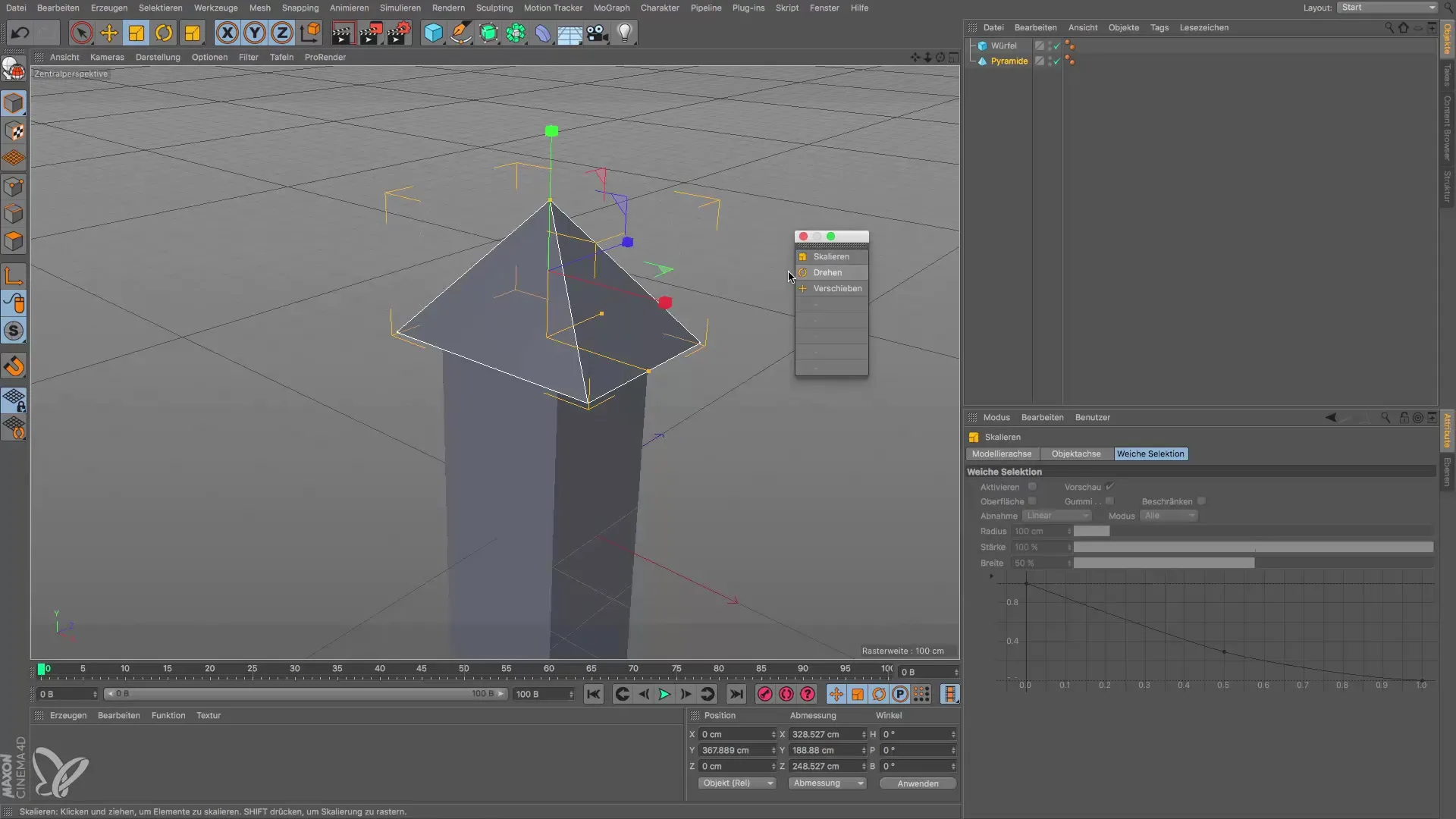
Összefoglalva, most már megvan az alapvető tudásod ahhoz, hogy a objektek sikeresen mozgass, méretezz és forgasz a Cinema 4D-ben. Ezekkel a képességekkel tártad ki a kreatív tervezési lehetőségek kapuját, amelyeket a következő klipben még jobban elmélyíthetsz.
Összefoglalás - Útmutató a Mozgatásra, Forgatásra és Méretezésre a Cinema 4D-ben
Ebben az útmutatóban megtanultad, hogyan mozgass, forgass és méretezz alapvetően hatékonyan a Cinema 4D-ben. Most már tudod, mely lépéseket kell figyelembe venni a pontos módosítások elvégzéséhez és a hibák elkerüléséhez.
Gyakran Ismételt Kérdések
Hogyan lehet egy objektumot mozgatni a Cinema 4D-ben?Aktiváld a mozgáseszközt, és húzd az objektumot a kívánt helyre.
Mit kell figyelembe venni objektumok mozgatásakor?Várj, amíg pontosan tudod, hová kell az objektumot elhelyezni, mielőtt mozgatod.
Hogyan lehet helyesen méretezni a Cinema 4D-ben?Válaszd ki a méretezőeszközt, és állítsd be az objektum méretét a megfelelő tengelyekre kattintva.
Lehet-e objektumokat specifikus szögekben forgatni?Igen, ha lenyomod a Shift billentyűt, 10 fokos lépésekben tudsz forogni.
Hogyan válthatok a különböző eszközök között?Használj eszköztárat, és kattints az utoljára használt eszközre, vagy válaszd ki manuálisan a szükséges eszközt.


